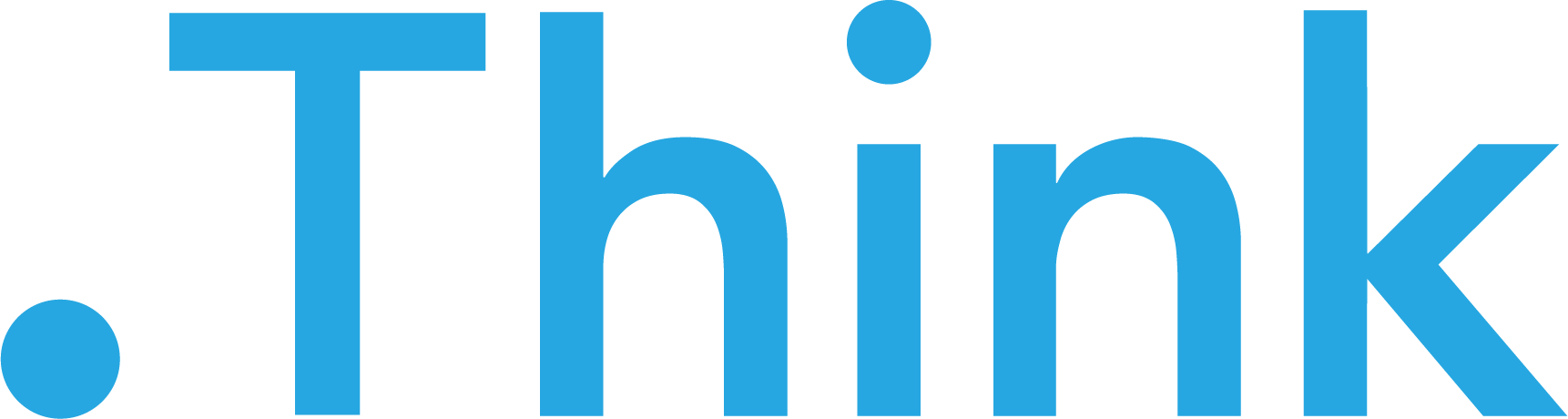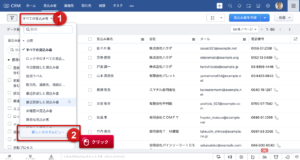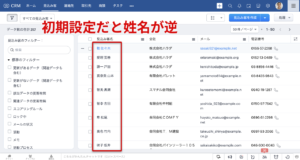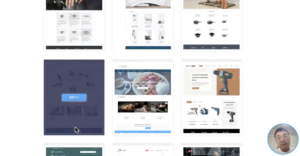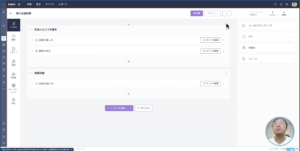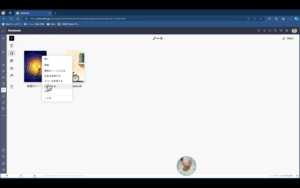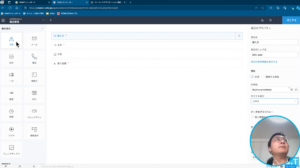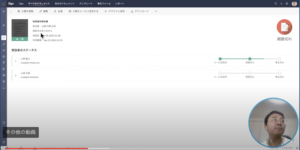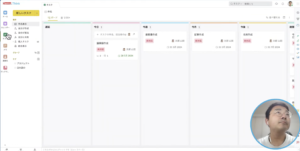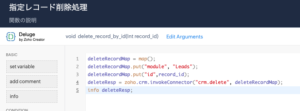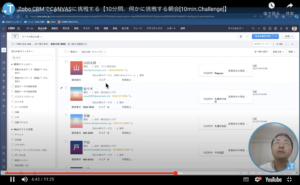カスタム項目(カスタムフィールド)の追加方法
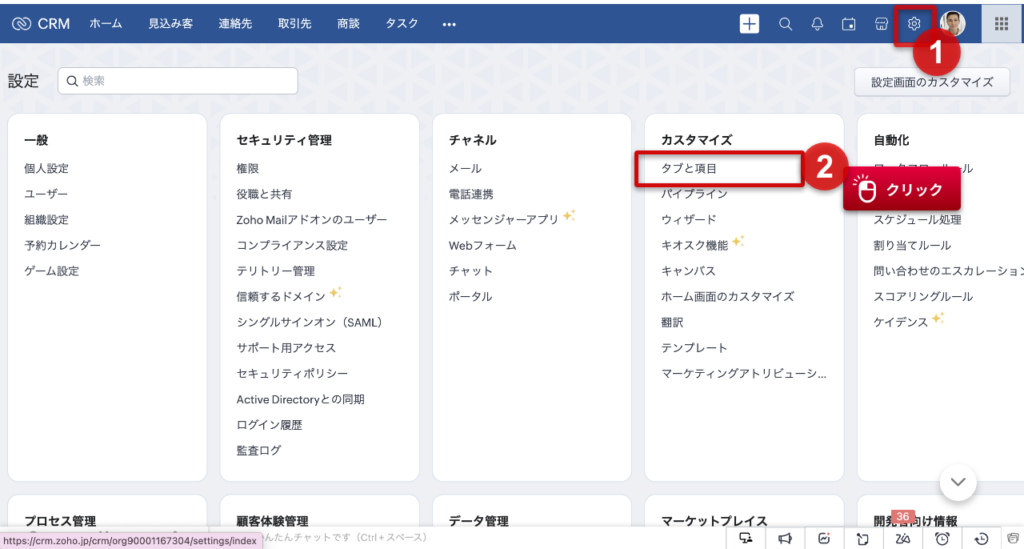
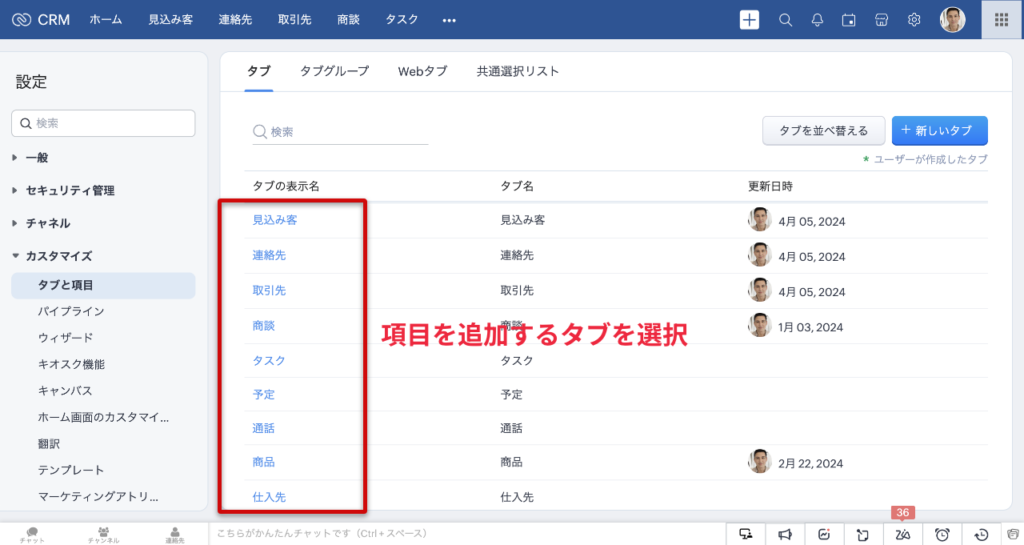
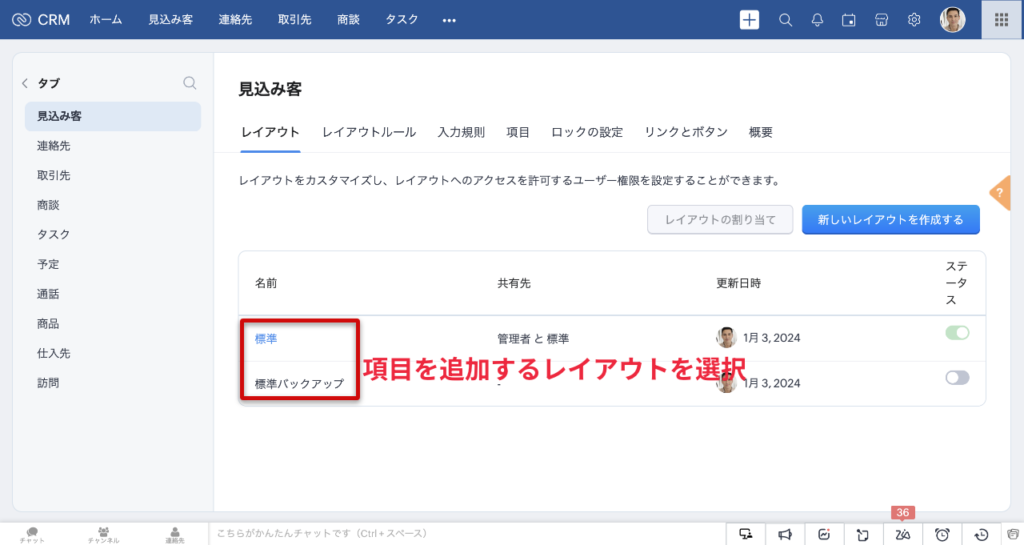
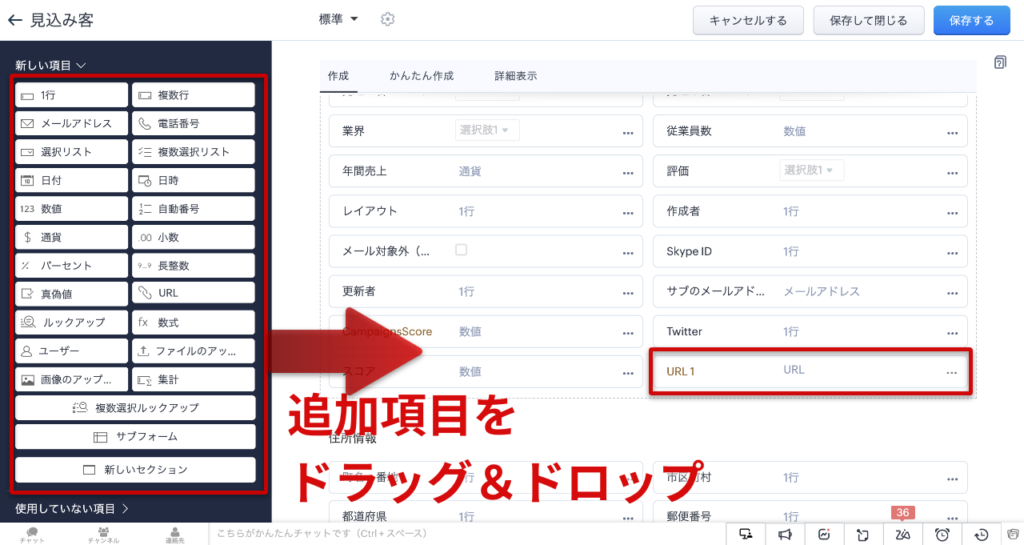
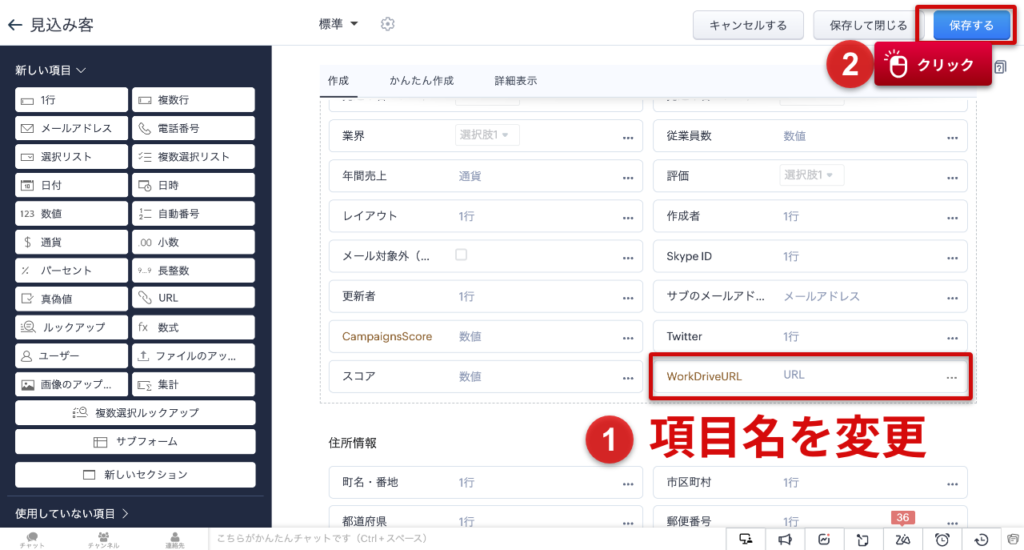
カスタム項目を追加する目的を考えよう
闇雲にカスタム項目を追加するだけでは後々のメンテナンスや運用が大変になります。
以下のようにカスタム項目を追加する目的についても検討した上で意味のある項目追加を心がけましょう。
個別のビジネス要件への対応
標準的なフィールドだけでは、すべてのビジネスが直面する固有の要件やデータ収集のニーズを満たせないことが多いです。カスタムフィールドを追加することで、企業は特定の業界や業務プロセスに特有の情報をCRMに組み込むことができます。
データ駆動型の意思決定の促進
企業はカスタムフィールドを使用して特定のデータを収集し、分析することで、より詳細な顧客プロファイルを構築できます。これにより、より効果的なマーケティング戦略の策定や顧客に合わせたパーソナライズされたコミュニケーションが可能になります。
効率的な業務プロセスの構築
必要な情報がすぐに手に入ることで、社内の業務プロセスがスムーズになり、時間の節約や効率の向上が図られます。例えば、顧客の購入履歴や好みに基づいてカスタムフィールドを設定することで、営業チームがより効果的なアプローチをとることが可能になります。
顧客エンゲージメントの向上
カスタムフィールドを通じて収集されるデータは、顧客との関係を深めるのに役立ちます。例えば、顧客の誕生日や記念日などの個人的な情報を活用して、特別な日に合わせたマーケティング活動を展開することができます。
レポーティングと分析の改善
カスタムフィールドから得られるデータを利用して、より詳細なレポートや分析を作成することができます。これにより、ビジネスのパフォーマンスを評価し、改善点を見つけるための洞察を得ることが可能になります。